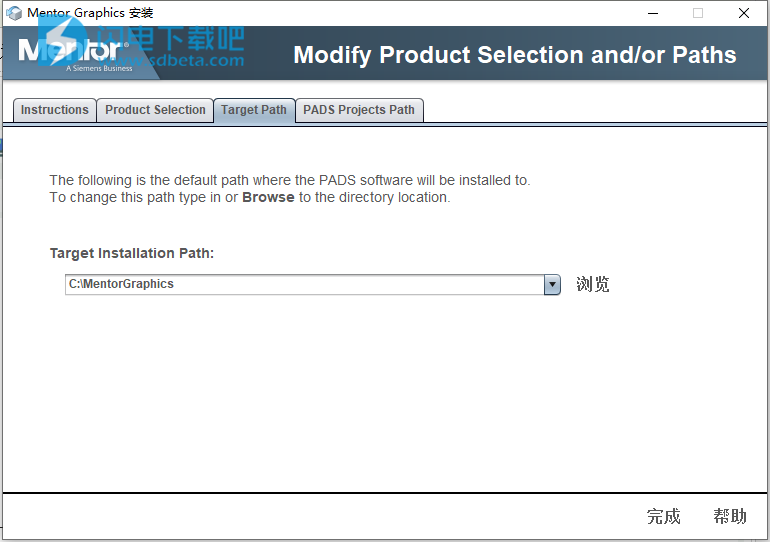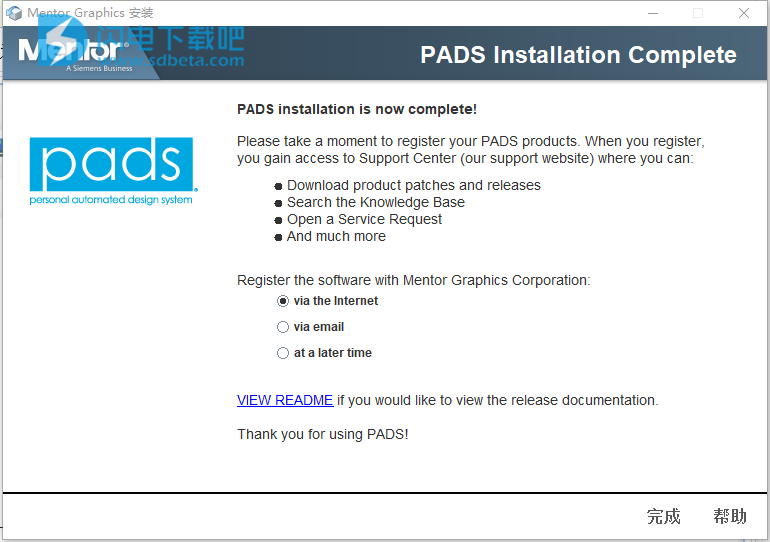PADS VX.2.7破解版是强大的PCB设计软件!优秀的个人自动化设计解决方案!提供足够强大和丰富的工具和功能来应对您复杂的设计和技术挑战!基于集成公共数据库(iCDB)环境,设计流程支持同时在同一项目上工作的多个原理图设计人员和布局设计人员。有效的提升设计的效率,缩短项目的时间,完整的PADS Professional流程使您能够设计,验证和制造以PCB为中心的系统。 PADS Professional利用行业领先的Xpedition 技术,该技术足够强大,可以满足最复杂和最苛刻的设计要求。软件已经经过验证,可以通过高度集成的设计输入,约束管理,2D / 3D PCB布局以及分析和验证来减少设计时间!PADS Professional VX.2.7专注于核心技术的增强,增强了设计功能,支持从PartQuest拖放,以及路由增强、可快速放置多个零件,添加了新的交互式地放置测试点,全面满足用户的需求,最新破解版下载,有需要的朋友不要错过了!

安装激活说明
1、在本站下载并解压,如图所示,得到以下内容
2、双击crack中的getLicense.bat以生成license.txt,保存到安全的位置,例如安装目录中

3、双击setup运行,安装过程中建议不要安装服务器。先点击跳过,如图所示,点击同意
4、点击修改选择安装设置
5、在第一个选项Instructions中选择安装的产品,在第三个选择产品安装位置
6、安装完成,退出向导,不要安装许可证服务器,这里勾选最后一个选项 at a later time
6、复制安装目录中的PADSVX.2.7文件夹到安装目录中,点击替换目标中的文件,默认C:\MentorGraphics

7、运行Float.bat以浮动许可证
或者我们将许可证保存到一个安全不被删除的目录。比如放到安装包内,小编放到默认路径:C:\MentorGraphics\PADSProVX.2.7
然后创建系统环境变量:
变量名:LM_LICENSE_FILE
变量值:LICENSE.TXT的路径。比如C:\MentorGraphics\PADSProVX.2.7\LICENSE.TXT
PADS VX.2.7新功能
1、对设计师的增强
根据社区用户的反馈,对Designer进行了增强。现在可以彼此独立地切换网格捕捉和网格显示,对标签管理进行了改进,使其更类似于Internet浏览器,并且现在可以从鼠标右键菜单进行导航层次结构。
2、从PartQuest拖放
VX.2.7和更高版本的用户将不再需要下载和安装特殊实用程序来从PartQuest引入零件数据。对Designer和PartQuest所做的增强使将零件数据导入设计就像拖放一样简单。
3、路由增强
在VX.2.7中,添加了一个选项以将“部分选择的迹线”添加到选择中,使用户能够删除迹线,同时保留现有组件的扇出以供以后使用。手动锯调整已得到增强,因此锯图现在具有可编辑的调整框,使编辑图更加容易。此外,还增加了在布线过程中交换引脚的功能。
4、放置多个零件
在以前的PADS Professional版本中,要求用户一次放置多个组件。对最新更新(PADS Professional VX.2.7)的改进现在允许像以前一样顺序放置零件,或者将放置成组放置。现在,可以通过右键单击并直接选择自动排列来快速选择此选项。
5、放置测试点
PADS Professional VX.2.7添加了一种新方法来交互式地放置测试点。用户现在将看到没有足够测试点的突出显示的网络,并且可以右键单击-适合突出显示的网络以直接查看这些网络。该网络需要两个测试点,一旦满足要求,先前突出显示的网络将不突出显示,表明该网络上测试点的放置已完成。
6、可视化增强
使用PADS Professional VX.2.7,用户将注意到视觉增强功能,以帮助提高设计效率。通过显示控件,设计人员可以在引脚焊盘和过孔上显示网络名称。此更新还允许按网络或类别对颜色进行改进。当对象使用“按网络或类别的颜色”进行着色时,设计人员可以从显示控件中启用“使用对象颜色作为图案背景”,以允许将对象的颜色用作背景。这有助于保留确定放置这些对象的图层的能力。
功能特色
1、原理图设计
完整的原理图设计解决方案,用于创建,定义和重用,使您可以快速简便地捕获和定义原理图。
2、布局
PADS Professional包括针对PCB布局各个方面的先进技术,包括草图布线,分层2D / 3D规划和放置,动态铜浇注,面板化以及ECAD-MCAD协作。
3、约束管理
强大且易于使用的约束管理为PCB设计约束的创建,检查和验证提供了一个通用的集成定义环境。
4、分析
PADS Professional提供了一整套由HyperLynx®提供支持的分析和验证软件。在电路板设计流程中的任何时候都可以有效地分析,解决和验证关键要求,以避免重新设计成本高昂。
5、FPGA-PCB协同设计
在PCB上下文中优化FPGA I / O,始终保持FPGA与PCB同步。还包括FPGA供应商中立逻辑综合,使您可以在提交特定体系结构之前保持选择状态不变。6、项目数据管理
PADS Professional中的项目数据管理功能可确保整个设计流程中使用的数据的质量,完整性和安全性。
7、制造准备
在板级或面板级创建文档和可用于制造的输出。
8、扩展PADS
借助强大的技术来扩展PADS Professional的功能,这些技术包括刚柔结合,FPGA-PCB协同设计,设计审查和RF设计。
使用说明
1、设计环境的类型
iCDB设计环境支持并发设计的设计环境,包括整个流程(前端和后端)或仅原理图捕获。
小费
若要查看并发设计在基本网络配置中的工作方式,请参阅《并发设计快速入门》。
全流程并行设计:原理图工程师可以在原理图上工作,而布局设计师可以放置和路由原理图的先前版本。
每个项目都有一个中央数据库(iCDB),流中的所有工具都可以访问。后端工具通过前向注释接收原理图更新,而前端工具通过后向注释接收布局更新。
有关更多信息,请参见集成公共数据库(iCDB)。
原理图捕获并行设计:如果项目定义了RSCM Server,则多个原理图工程师可以同时处理同一原理图。
并行设计未扩展到原理图图纸。一次只有一名设计师可以编辑原理图。
有关更多信息,请参见远程服务器配置管理器(RSCM)或RSCM服务器管理。
根据安装的功能,可以为以下类型的并行设计设置设计环境。
图1. PADS并行设计用户环境

2、综合公共数据库(iCDB)
集成公共数据库(iCDB)为跨PADS流的所有应用程序访问的项目提供了一个数据存储库。
图1显示了在各自流程中访问iCDB的工具之间的关系。 iCDB以连续同步的方式在整个流程中维护连接性,原理图/图形对象和约束数据。 这样既减少了时间,又减少了在工具之间创建和传递网表所涉及的错误风险。
图1. iCDB数据库和PADS流程

原理图捕获:PADS设计器
布局:PADS布局
3、远程服务器配置管理器(RSCM)
RSCM Server在PADS Designer中启用并发设计,并使用布局工具为多个原理图用户同步设计数据。
图1显示了RSCM Server如何支持并发设计环境。
图1. RSCM服务器配置

表1. RSCM服务器数据
组态
描述
单机版
服务器,客户端和项目数据都驻留在一台计算机上。
通用并行设计配置
RSCM服务器位于专用计算机上。多个客户可以从事该项目。
项目数据应驻留在RSCM Server或文件服务器上。
注意:
RSCM在客户端/服务器安装环境中的客户端计算机上不起作用。该环境允许客户端在服务器计算机上的共享文件夹中共享Mentor Graphics Corporation程序作为网络资源。客户端计算机将驱动器映射到服务器共享文件夹,然后远程运行该应用程序。有关此环境的更多信息,请参阅《 Managing Mentor Graphics Systems软件》手册中的“执行客户端/服务器安装”主题。
4、并行设计快速入门
您可以快速设置并使用并发设计。
程序
在两台Windows计算机上安装PADS Designer(和所有系统工具)。
注意:必须在两台计算机上安装相同版本的软件。请参阅数据库版本兼容性和升级软件。
在第一台计算机上配置RSCM服务器,如下所示:
打开RSCM Configurator:
开始>所有程序> PADS <版本>>系统工具> RSCM Configurator <版本>
通过管理>安装来安装RSCM Server。
Config列中的复选标记变为绿色。
通过管理>启动来启动RSCM Server。
“状态”列中的指示灯变为绿色。
关闭RSCM Configurator。
在第一台计算机上的PADS Designer中创建一个项目,如下所示:
调用PADS Designer。
使用文件>新建>项目打开“新建项目”对话框。
选择项目模板>网表> pads_template。
输入项目的名称。
请遵守以下限制,输入项目位置的路径。
该位置必须位于两台计算机均可访问的共享资源上。
该位置必须对两台计算机上的用户帐户都具有读取/写入权限。
该路径必须从两台计算机解析到同一位置。选项是使用完整的网络路径,具有相同驱动器号的映射驱动器,或为两台计算机设置相同的环境变量。
单击启用并发设计复选框。
在服务器名称文本框中输入第一台计算机的网络名称或IP地址。
单击确定。
在第一台计算机上重新打开设计,然后在第二台计算机上打开设计。
两台计算机上的用户都可以同时编辑项目。